FoneSmart sẽ mách cho bạn cách cài nhạc chuông cho iPhone bằng nhiều cách khác nhau nhé!
.jpg)
1. Cách cài nhạc chuông cho iPhone bằng GarageBand
Một cách khá hay có thể cài đặt nhạc chuông cho iPhone của bạn nhanh và hiệu quả chính là ứng dụng GarageBand
Bước 1: Mở ứng dụng Appstore trên iPhone của bạn để tải ứng dụng GarageBand.

Bước 2: Khởi động ứng dụng GarageBand, sau đó lướt sang phải và nhấn chọn Bộ thu âm thanh.

Bước 3: Nhấn chọn vào biểu tượng 3 gạch ở góc trái bên trên giao diện như hình.

Bước 4: Sau đó chọn vào biểu tượng Loop ở góc phải bên trên màn hình.

Bước 5: Lựa chọn bài hát mà bạn muốn dùng làm nhạc chuông > Ấn giữ file nhạc và kéo thả qua bên trái để thêm bài hát vào khu vực chỉnh sửa. Sau đó bạn hãy kéo 2 đầu mút ở 2 đầu bản nhạc để tuỳ chỉnh độ dài bài hát theo sở thích của bản thân > Chọn biểu tượng tam giác ngược > Chọn Bài hát của tôi để lưu lại bài hát.

Bước 6: Ấn giữ vào bài hát vừa lưu > Nhấn Chia sẻ.

Bước 7: Tiếp theo chọn Nhạc chuông > Chọn Xuất vậy là bạn đã hoàn thành cài nhạc chuông iPhone bằng bản nhạc mà mình yêu thích rồi.

2. Cách cài nhạc chuông cho iPhone bằng Documents
Cài nhạc chuông cho iPhone bằng Documents tiện và đơn giản
Bước 1: Bạn tải về và cài đặt ứng dụng Documents trên iPhone.
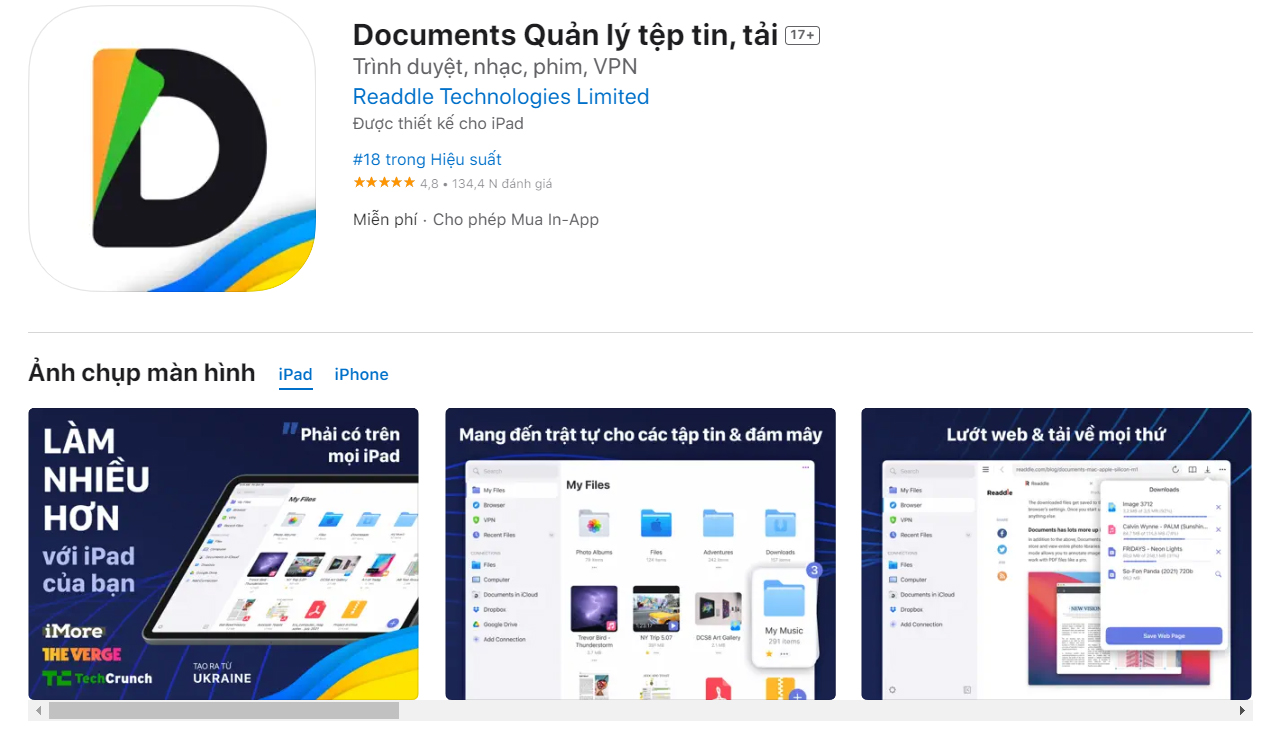
Bước 2: Bạn mở ứng dụng > chọn Tiếp tục > lựa chọn mục tiêu sử dụng ứng dụng.

Bước 3: Bạn chọn vào Trình duyệt > Tải nhạc chuông mà bạn muốn bằng trình duyệt trên Documents.

Bước 4: Bạn chọn Xong để hoàn tất tải tập tin > vào mục Tải về > chọn biểu tượng thêm ở nhạc chuông.

Bước 5: Bạn chọn Di chuyển tới > chọn Document trên iCloud > chọn Di chuyển.
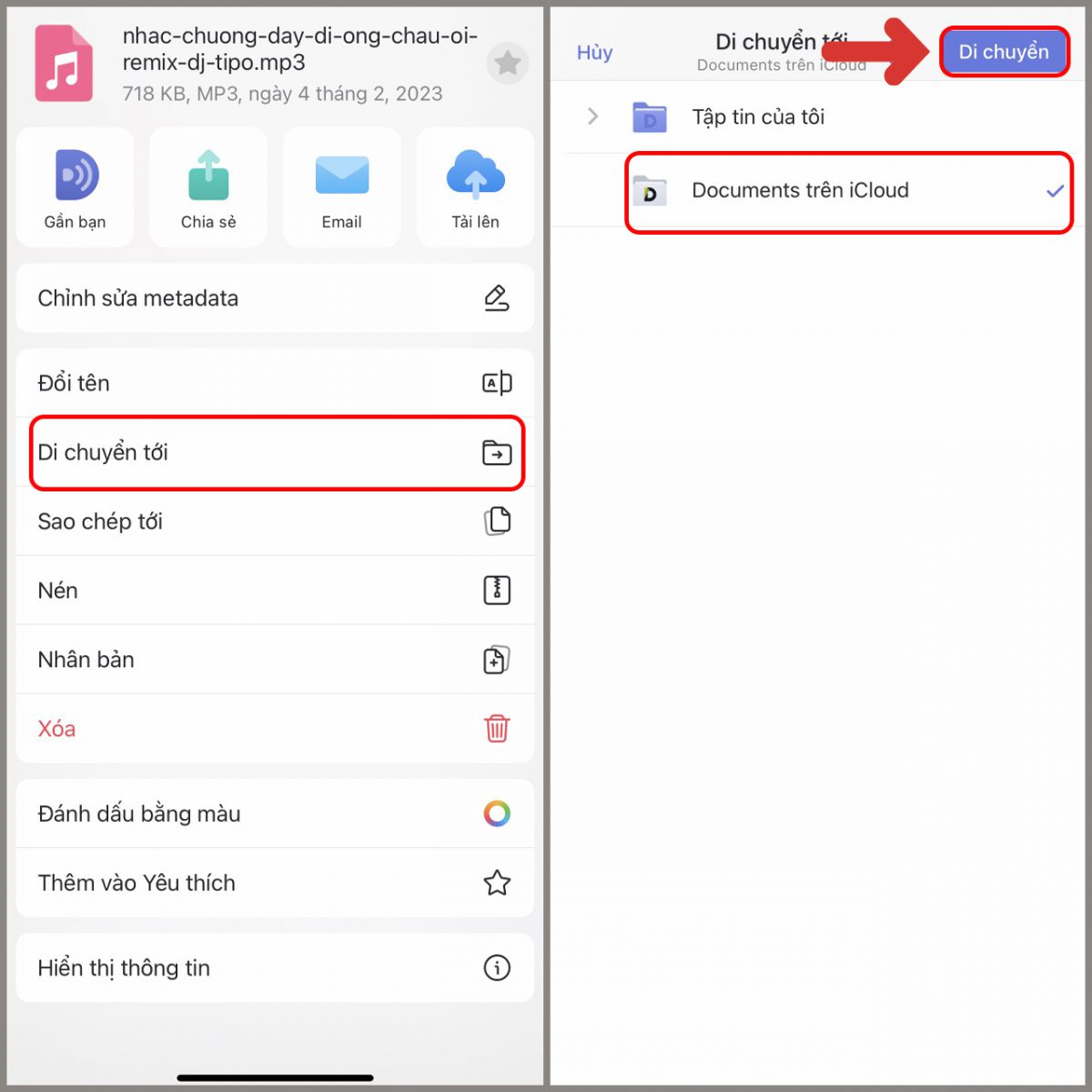
3. Cách cài nhạc chuông cho iPhone bằng 3uTools
Bước 1: Bạn tải và cài đặt phần mềm 3uTools cho máy tính > Kết nối iPhone với máy tính qua cổng USB.
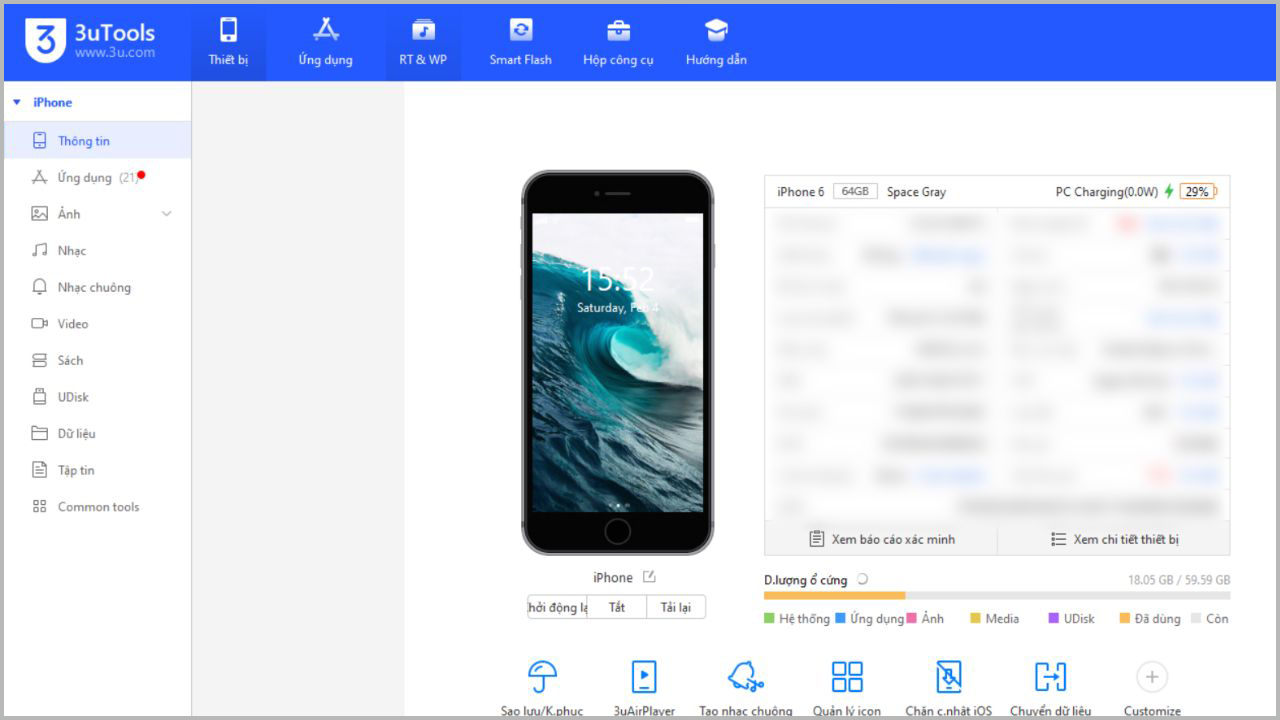
Bước 2: Bạn mở 3uTools > Chọn Nhạc chuông > Chọn Nhập.
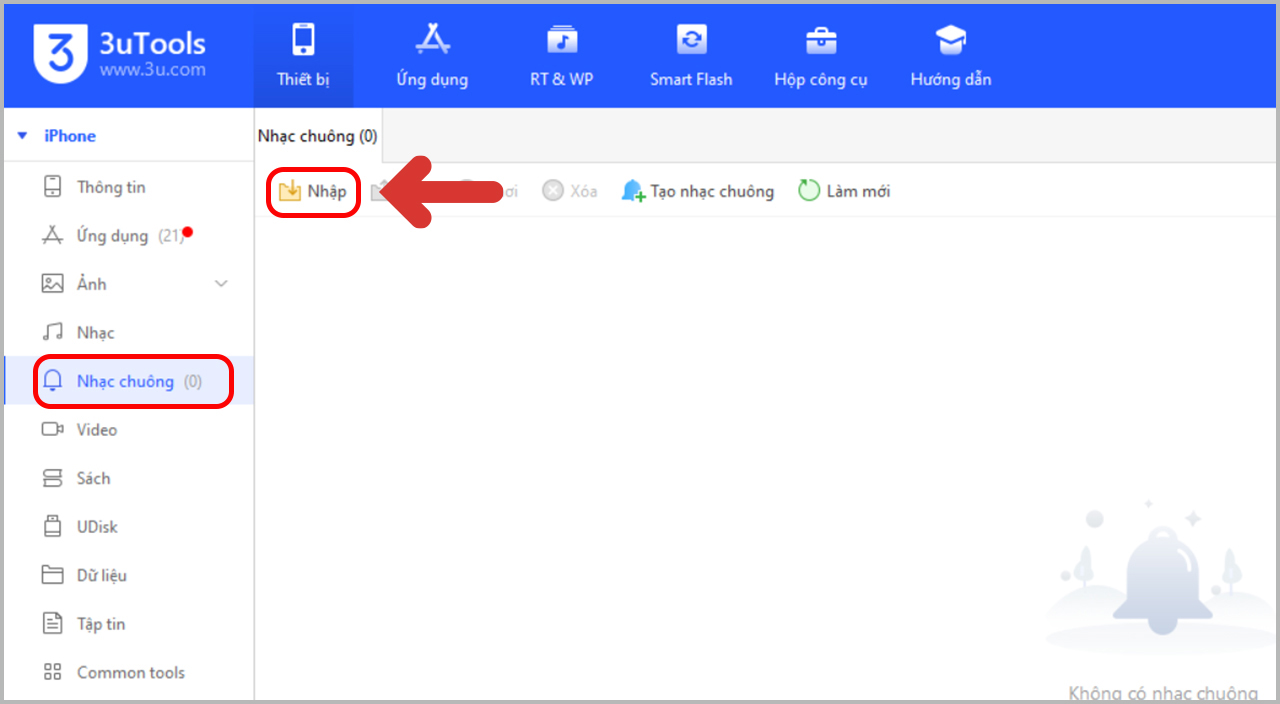
Bước 3: Chọn Nhạc chuông mà bạn muốn cài > Chọn Open.

Bước 4: Chờ đến khi có thông báo Nhập thành công.

Bước 5: Mở iPhone của bạn > Mở Cài đặt > Âm thanh.

Bước 6: Chọn Nhạc chuông > chọn bài hát vừa tải lên.

Trên đây FoneSmart đã giới thiệu đến bạn những cách hay giúp cho bạn cài nhạc chuông trên iPhone đơn giản. Đơn giản đúng không nào? Lấy điện thoại ra và cài đặt ngay thôi, nếu còn điều gì thắc mắc hãy để lại bình luận phía bên dưới để FoneSmart có thể hỗ trợ cho bạn được tốt nhất nhé, hẹn gặp lại các bạn ở những bài viết tiếp theo.














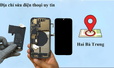



NHHoàng ngọc Hưng
Trang rất hay,thêm vài thủ thuật và ứng dụng,của iphon nữ thì thật tuyệt vời
AadminQuản trị viên
Dạ ! cảm ơn bạn FoneSmart sẽ cố gắng cập nhập thêm thông tin hữu ích đến người dùng a !